オンデマンドセミナー会場
ダイキンCGユーザー限定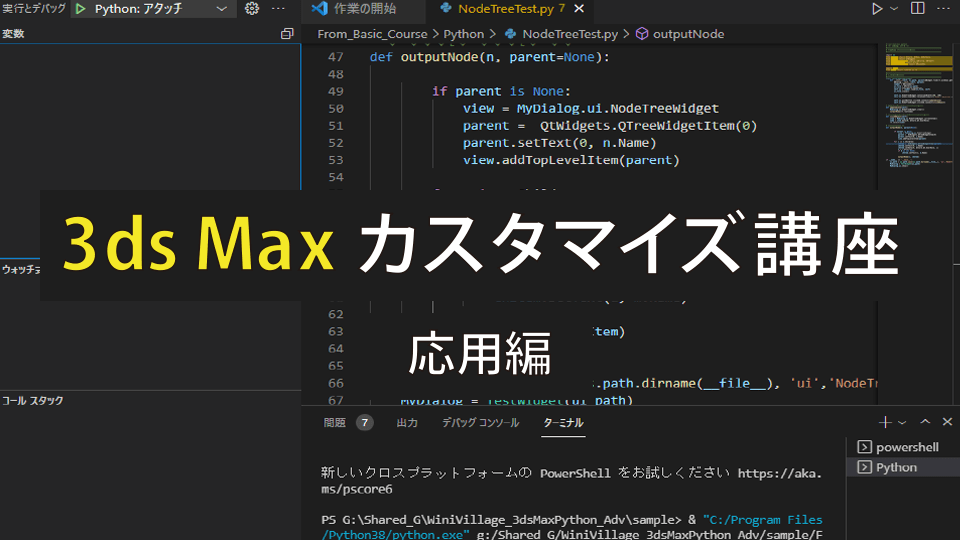
3ds Max カスタマイズ講座 ~応用編~
- 一般公開期間:2022年2月14日(月)11:00~2月28日(月)23:00【無料:申し込み制】
一般公開は終了しました。
セミナー内容
-

Part1
3ds Maxカスタマイズ環境(基礎編からの再掲載)(スライド原稿を動画化しています。音声はありません)3ds Maxをカスタマイズするのに必要な、3ds Max Scriptおよび、Pythonの開発環境について解説します。
- 3ds Maxをカスタマイズする目的
- 3ds Maxの機能を拡張するには
- 3ds Max Script開発環境
- 3ds Max Python開発環境
- 3ds Max プラグイン開発環境 など
-

Part2
Python on 3ds Max(基礎編からの再掲載)(スライド原稿を動画化しています。音声はありません)3ds Maxで使用できるPython開発環境および、Pyside UIファイルを用いたPythonによるダイアログの表示方法などを解説します。
- 3ds Maxバージョンと利用可能なPythonリリース
- maxアクセスライブラリ
- PySide UI - フォーム種別について
- maxシーンアクセス方法 など
-
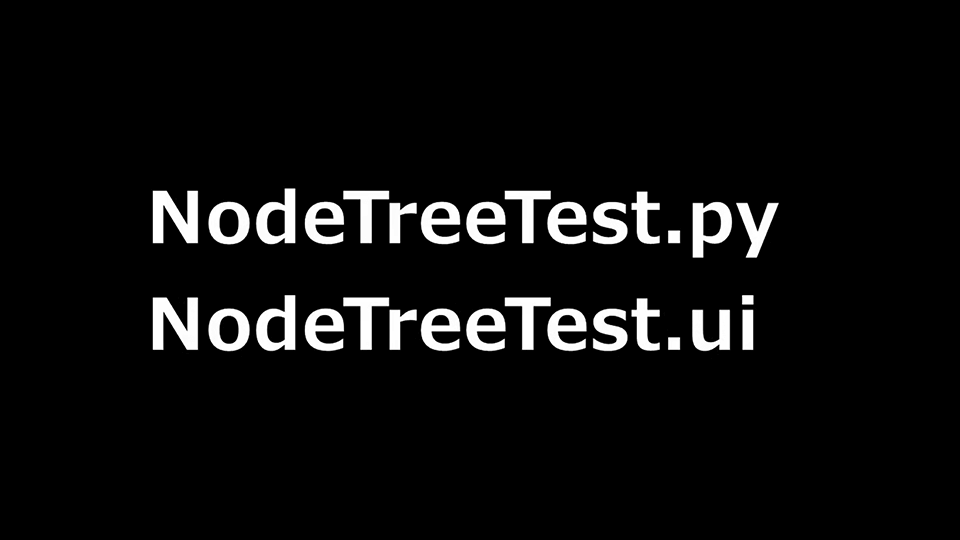
-

Part4
Python on 3ds Max ~Scriptのリンクからデバッグまで~(スライド原稿を動画化しています。音声はありません)拡張ライブラリを使用し、実用的な応用例として、Excelファイルの入出力などを解説します。
- Part1. Pythonプログラムのmax UIへの登録
- Part2. Python拡張ライブラリの利用
- Part3. Visual Studio CodeによるPythonデバッグ環境
-
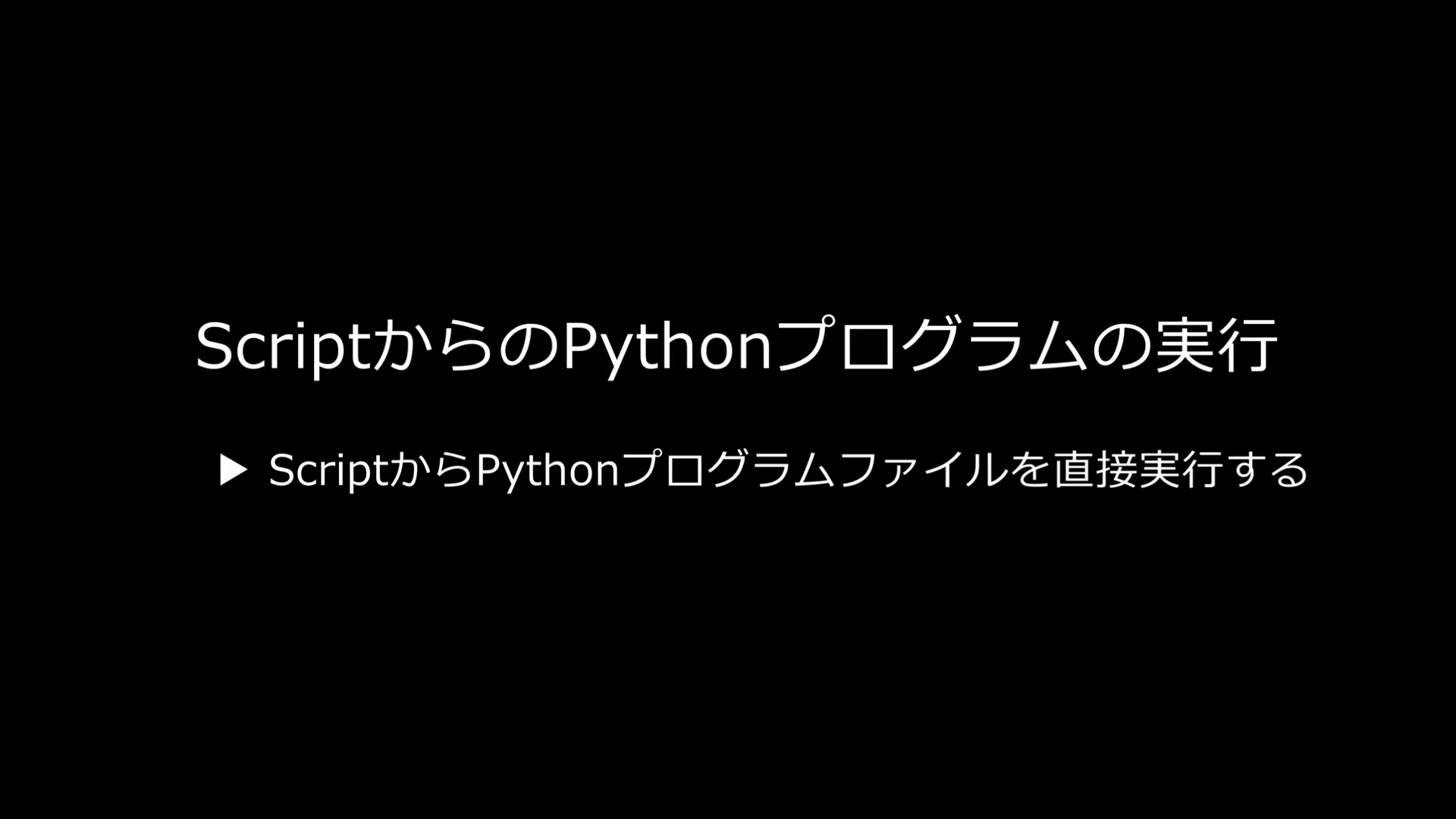
-

-

-

-
3ds Maxの開発環境から、Pythonを用いた実用的なツール作成例までを一挙にご紹介!
-
カスタマイズに役立つサンプルコード付きで、学習しやすい!
-
Pythonによるカスタマイズやツール開発に関心のある初級~中級の方向け。「基礎編」コンテンツを一部再掲載するので、一から学べます!
-
開発中のPythonプログラムがMicorsoft社製VisualStudioCodeを使ってデバッグ可能に。ブレークポイント設定の他、ステップ実行、変数ウォッチ等大規模プログラムの開発に必須の機能が利用できます。
-
ツールとしての有用性UP!作成したツールをマクロ登録することで、3ds Maxのメニュー内に組み込むことができ、まるで3ds Maxが最初から持っている機能のように使用できるようになります。
前回の基礎編(2021年8月配信)で、3ds Maxにおける開発言語の概要を説明しました。今回は習熟の容易さと開発環境の充実度を考慮し、実用的なトピックとしてVisualStudio Codeを用いたPythonプログラム開発及び作成したプログラムを、3ds Maxの機能として登録する方法を解説します。
VisualStudio Codeのリモートデバッグ環境を利用することで、3ds Max環境内だけではできない効率的なプログラムの開発が可能となります。作成したアプリケーションをマクロを用いてmaxコマンドとして登録することでツールとしての有用性を高めることができます。また、それに合わせPython拡張ライブラリのインストール方法を紹介します。前回の基礎編のコンテンツを一部、再掲載していますので、基礎編を見逃された方にもご理解いただける内容となっています。
当セミナーは、ブラウザ上で閲覧する解説スライドとサンプル動画で構成されています。サンプルコードは、視聴ページにてダウンロードしていただけます。
◆ 使用ソフトウェア
Autodesk 3ds Max 2021以降、Visual Studio Code
◆ サンプルコード【ダイキンCGユーザー限定】
ダイキンCGユーザーの方に限り、本セミナーで使用するサンプルコードを視聴ページにてダウンロードいただけます。
Profile

ウイニー・ビレッジ
シニアプログラマー
林 聡 氏
Autodesk、旧Aliasにて3ds Max、Mayaのテクニカルサポート、株式会社セガにて、3ds Max用アプリケーションの開発を担当、現在は、ウイニー・ビレッジにて3ds Maxアプリケーション開発およびサポートに携わっています。
ウイニー・ビレッジ様 講演セミナー
-
- セミナー
- ダイキンCGユーザー限定

3ds MaxとAdobe Substance 3Dを使用したテクスチャリングワークフロー
3ds MaxとAdobe Substance 3Dを活用したテクスチャ制作ワークフローを、実演を交えてご紹介。布地や石畳などのテクスチャ作成を例に、リアルな表現のためのTipsもご覧いただけます。-
使用ソフトウェア
- 3ds Max 2024、Adobe Substance 3D Painter/Sampler
-
講演者
-
ウイニー・ビレッジ
代表
宋 明信 氏
-
- セミナー
- ダイキンCGユーザー限定

3ds MaxとMarvelous Designerを使ったクロスシミュレーションワークフロー
3ds MaxとMarvelous Designerにて、枕や掛け布団などのモデリングワークで、各パラメータの意味や調整方法を実演を交えながらご説明いたします。3ds Maxのクロスシミュレーションを活用したい方にもおすすめの内容です。-
使用ソフトウェア
- Autodesk 3ds Max 2024、Marvelous Designer
-
講演者
-
ウイニー・ビレッジ
代表
宋 明信 氏
-
- セミナー
- ダイキンCGユーザー限定

最新の産業向け ビジュアライズ製作の紹介
様々な産業界で利用されているCGビジュアライズの製作に関する各種TipsやAutodesk 3ds Maxをはじめとした関連アプリケーションの活用事例などをご紹介します。Substance Sampler, Substance Painter, CORONA renderer, Marvelous Designer, CLO, Sketch fabの活用などもご説明いたします。これからビジュアライズのビジネスに参入したいと思っている企業の方やデザイナーの方々にも分かりやすく解説していきます。昨今急成長してきているアパレル業界でのCG活用事例も交えながら製作ノウハウなどもご覧ください。-
講演者
-
ウイニー・ビレッジ
代表
宋 明信 氏
-
- セミナー
- ダイキンCGユーザー限定

最新のツールを効率よく使用した建築パース画作成【Part3】
~3ds MaxのCorona Rendererプラグインによるマテリアルとライティングからレンダリングまで、および、Substance 3D Samplerを使った効率的なテクスチャーワーク~3ds Maxを中心とした建築(インテリア)パース画作成ワークフローをご紹介します。前半では、3ds Maxと最新のCorona 8 プラグインを使用し、インテリアに適したマテリアル設定からライティング、レンダリングまで、後半では、Substance 3D Samplerを使った効率的なテクスチャーワークをご紹介。Corona Rendererが持つ強力なTone Mapping機能の使い方なども解説しつつ、Photoshopを使わないフィニッシングワークもご紹介します。
今回お申込みいただくと、2022年11月と12月に開催した建築パース画作成セミナーPart1、Part2もご視聴いただけます。通してご視聴いただくことで、より知見を深めていただけると幸いです。-
講演者
-
ウイニー・ビレッジ
代表
宋 明信 氏
-
- セミナー
- ダイキンCGユーザー限定

最新のツールを効率よく使用した建築パース画作成【Part2】
~Marvelous Designerによるカーテンとベッドのモデリングとシミュレーション、3ds Maxとの連携まで~3ds Maxを中心に、建築(インテリア)パース画作成ワークフローの例をご紹介します。3つのパートから構成されるウェビナーで、今回はPart2を配信します。
今回のPart2では、前半で、服飾・布地シミュレーションソフト、Marvelous Designerのご紹介を兼ね、簡単な洋服モデルを作成します。また、カーテンのモデルを作成し、シミュレーションした結果を3ds Maxへエクスポートするまでをご紹介します。後半では3ds Maxで作成したベッドのモデルを、Marvelous Designerにエクスポート、Marvelous Designerにてシーツと枕を加え、シミュレーションした結果を3ds Maxへエクスポートするまでをご紹介します。2023年2月以降にて配信予定のPart3では、Corona Rendererプラグインによるレンダリング、およびSubstance 3D Samplerを使ったテクスチャーワークについてご紹介する予定です。
【使用ソフトウェア】Autodesk 3ds Max 2023、Chaos Corona Renderer、Marvelous Designer、Adobe Substance 3D Sampler-
講演者
-
ウイニー・ビレッジ
代表
宋 明信 氏
-
- セミナー
- ダイキンCGユーザー限定

最新のツールを効率よく使用した建築パース画作成【Part1】
~3ds Maxにて、AutoCADデータのインポートから3Dモデリング立ち上げまでのTips~3ds Maxを中心に、建築(インテリア)パース画作成ワークフローの例をご紹介します。3つのパートから構成されるウェビナーで、今回はPart1を配信します。
今回のPart1では、前半で、3ds Maxを使用し、モデリングワークを行う前に知っておきたいポイントをご紹介します。後半では実際にインテリアの例でモデリング手法を解説し、AutoCADのdwgデータの取り込みから3Dモデリング立ち上げ編集を、最新のポリゴン編集機能を交えて進めていきます。
来月以降にて配信予定のPart2では、Marvelous Designerを使用したカーテンとベッドのモデリングとシミュレーション、Part3では、Corona Rendererプラグインによるレンダリング、およびSubstance 3D Samplerを使ったテクスチャーワークについてご紹介する予定です。
【使用ソフトウェア】Autodesk 3ds Max 2023、Chaos Corona Renderer、Marvelous Designer、Adobe Substance 3D Sampler-
講演者
-
ウイニー・ビレッジ
代表
宋 明信 氏

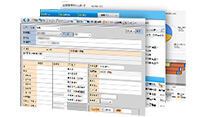 製造業向けITソリューション
製造業向けITソリューション  建設業務改善ソリューション
建設業務改善ソリューション  ビル管理業務支援 DK-CONNECT BM
ビル管理業務支援 DK-CONNECT BM FILDER CeeD TOP
FILDER CeeD TOP  FILDER CeeD 電気 TOP
FILDER CeeD 電気 TOP  Rebro D TOP
Rebro D TOP 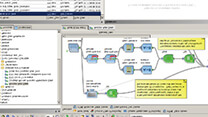 データ・サイエンス・ソリューション Pipeline Pilot
データ・サイエンス・ソリューション Pipeline Pilot 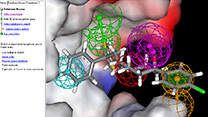 ライフサイエンス向けソフト Discovery Studio
ライフサイエンス向けソフト Discovery Studio 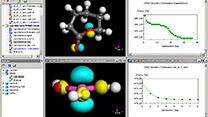 マテリアルサイエンス向けソフト Materials Studio
マテリアルサイエンス向けソフト Materials Studio 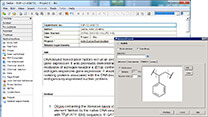 電子実験ノート
電子実験ノート 総合3DCG 制作ソフト Maya
総合3DCG 制作ソフト Maya 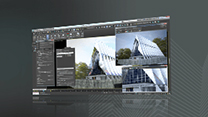 総合3DCG 制作ソフト 3ds Max
総合3DCG 制作ソフト 3ds Max 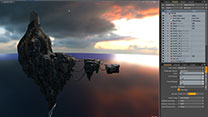 総合3DCG 制作ソフト MODO
総合3DCG 制作ソフト MODO  アニメーション制作ソフト Toon Boom
アニメーション制作ソフト Toon Boom 
セミナー(一般公開)レポート
《 講師コメント 》
ウイニー・ビレッジ
シニアプログラマー
林 聡 氏
VisualStudio Codeのリモートデバッグ環境を利用することで、変数のチェックやブレークポイントなど、3ds Max環境内だけではできない効率的なプログラムの開発が可能となります。
セミナーでは、3ds MaxからVisualStudio Codeを使用するために必要な設定や拡張ライブラリ等の解説、および具体的な使用例もご紹介しております。
3ds Maxのカスタマイズにご活用いただけましたら幸いです。
《 満足度・参加者コメント 》
3ds MaxでPythonが使えることは知っていましたがどうやって始めたらいいかわかりませんでした。実例で見せていただいたのでとっかかりができました。ありがとうございました。
情報が少ないテーマに対し分かりやすく解説頂いたため非常に勉強になった。
PythonのバージョンやMaxScriptがからむ特有のポイントがわかり、役に立つ内容がいくつもありました。